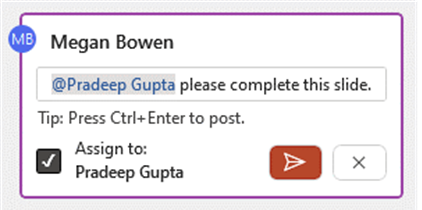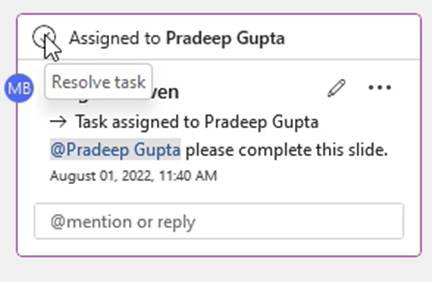Como atribuir tarefas no PowerPoint sem sair do app
2 minutos. ler
Publicado em
Leia nossa página de divulgação para descobrir como você pode ajudar o MSPoweruser a sustentar a equipe editorial Saiba mais

A Microsoft acaba de lançar um recurso que permite criar, resolver e atribuir tarefas no PowerPoint sem sair do aplicativo. O recurso agora está ativo para usuários do Windows, Mac e da web.
Para usar o recurso de gerenciamento de tarefas, os usuários simplesmente precisam adicionar um comentário a um slide e @mencionar a pessoa a quem desejam atribuir a tarefa. Eles também podem especificar uma data de vencimento e um título para a tarefa. Assim que a tarefa for criada, o responsável receberá uma notificação por e-mail.
De acordo com a Microsoft, o recurso está sendo lançado para usuários internos que executam a versão 2212 (Build 16026.20084) ou posterior no Windows e a versão 16.69 (Build 23010700) ou posterior em dispositivos Mac.
Veja como você pode atribuir tarefas no PowerPoint, mas antes de nos aprofundarmos nisso, certifique-se de ingressar no canal Microsoft 365 Insider e manter seu aplicativo atualizado para a versão mais recente.
Como atribuir tarefas no PowerPoint
1. Quando tiver certeza de que seu aplicativo está atualizado, abra uma apresentação do PowerPoint
2. Clique no ícone inserção aba
3. Clique Comentário

4. @Mencione o usuário ao qual deseja atribuir a tarefa
5. Marque a Atribuir a caixa de seleção e clique no ícone de envio.
6. Depois de concluído, você pode clicar no botão de seleção no canto superior esquerdo da caixa de diálogo para marcá-lo como resolvido.
No entanto, como esse recurso ainda está nos estágios iniciais de desenvolvimento e está disponível apenas para um grupo seleto de usuários, é possível que ainda contenha bugs e erros. Não muito tempo atrás, a gigante da tecnologia com sede em Redmond também lançou recursos que permitem colocar um vídeo do Microsoft Stream em seus documentos da Web e PowerPoint para 365 insiders.